Jag försökte ladda upp ett foto på mig, men det fastnade på uppladdningssidan. En oändlig avisering som lyder "Ladda upp 1 objekt" dyker hela tiden upp. Hur ska man hantera detta problem? Har du några råd för denna säkerhetskopia av Google phots?
Google Photos är hemmet för alla dina foton och videor, vilket gör att du kan ladda upp nya foton för att frigöra mer utrymme på din mobiltelefon. Många av er kanske har stött på problem med säkerhetskopiering i Google Foto. I allmänhet kan ett meddelande som "Förbereder för säkerhetskopiering", "Väntar på synkronisering" eller "Förbereder att säkerhetskopiera xxx-foton" visas när du använder Google Foto-appen på din telefon.
Att inte säkerhetskopiera foton eller fastna på att ladda upp foton kan vara irriterande för lojala Google-fotonanvändare. Men det finns ingen anledning att oroa sig för. I det här inlägget kommer vi att dela lösningar för Google Foton fastnat på säkerhetskopiering problem på Android och iPhone.
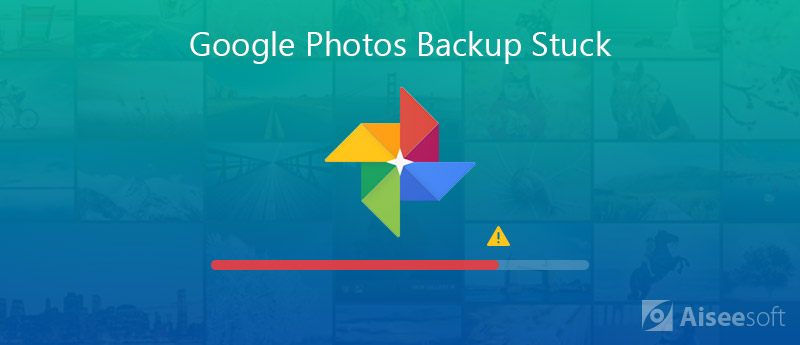
Naturligtvis är Google Photos en bra app för att säkerhetskopiera obegränsade bilder och videor gratis. För att lösa ditt problem sammanfattade vi fullständiga tips för att fixa Google-foton som sitter fast i säkerhetskopiering eller säkerhetskopiering av sakta problem på din Android-telefon och iPhone.
Om Google Photos inte säkerhetskopierar, är det första du behöver göra att kontrollera Google Photos säkerhetskopieringsstatus. Du måste se om du har loggat in Google-kontot på din Android-telefon och iPhone. Öppna sedan Google Photos-appen och kontrollera säkerhetskopieringsstatusen.
Om du ser ett nummer betyder det att säkerhetskopieringen inte har slutförts.
"Väntar på anslutning": Det betyder att ditt nätverk är svagt eller instabilt. Då bör du gå till Inställningar och ändra mobil- eller Wi-Fi-anslutningen.
"Uppladdningen är klar": Det betyder att alla foton och videor har sparats i Google Foto.
"Ett foto eller en video hoppades över": Ett foto eller en video kanske inte kan laddas upp eftersom den inte uppfyller säkerhetskopieringskraven för Google Foto. Om du vill ha en lyckad uppladdning måste du se till att foton inte kan överstiga 75 MB eller 100 MP, och videor är inte större än 10 GB.
"Säkerhetskopiera och Synk är av": Om du ser det här meddelandet bör du aktivera Google Foto för att säkerhetskopiera foton. Tryck bara på Meny-knappen, välj Inställningar > Säkerhetskopiera och synkronisera. Aktivera alternativet för att säkerhetskopiera foton och videor.
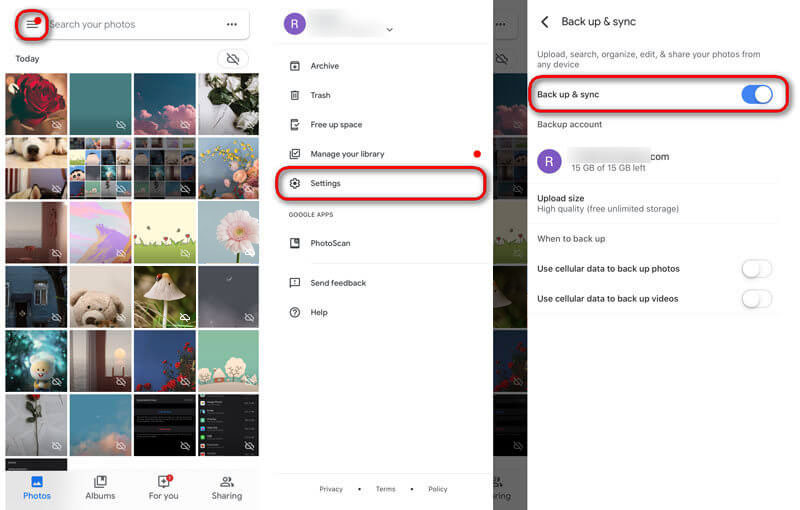
Om din Google Foto säger "säkerhetskopiera 1 av xxx", kan du gå vidare och rensa Google Fotos cache. Rensning av cacheminne och programdata tar bort de trasiga temporära filerna.
Om du använder en Android-telefon bör du gå till Inställningar> Appar> Foton, klicka på RENSA DATA /RENA CAKE för att ta bort Google Photos-cache på Android.
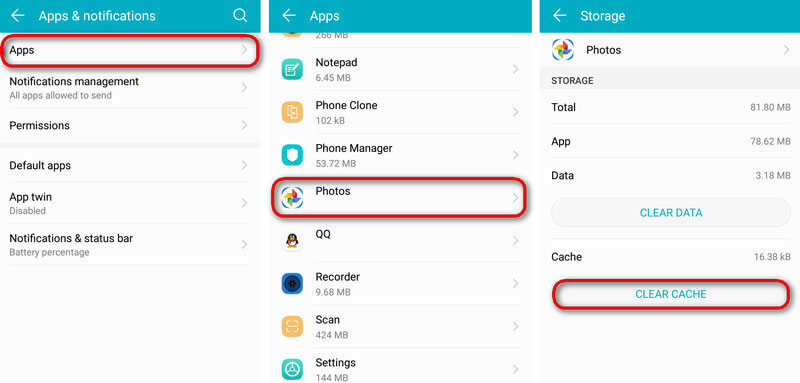
Om du är en iPhone-användare kan du gå till Inställningar> Allmänt> iPhone-lagring, bläddra ner för att hitta Google Foton och trycka på Ta bort app. Detta tar bort den här appen och alla cachar och data tas bort. Därefter kan du försöka installera den här appen igen och se om problemet har lösts.
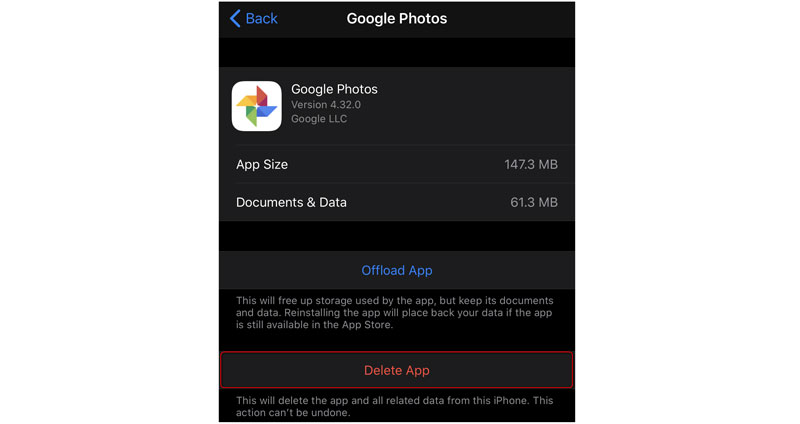
Med Google Foton kan du avinstallera alla uppdateringar. Du kan prova den här metoden för att reparera säkerhetskopiering av Google Foton som är fast i normalen. Det här fungerar bara för Android-telefonanvändare.
Du kan gå till appen Inställningar på din Android-telefon och hitta appar. Rulla ner för att hitta och knacka på Google Foton. Tryck på Avinstallera-knappen för att ta bort Google Photos från din Android-telefon.
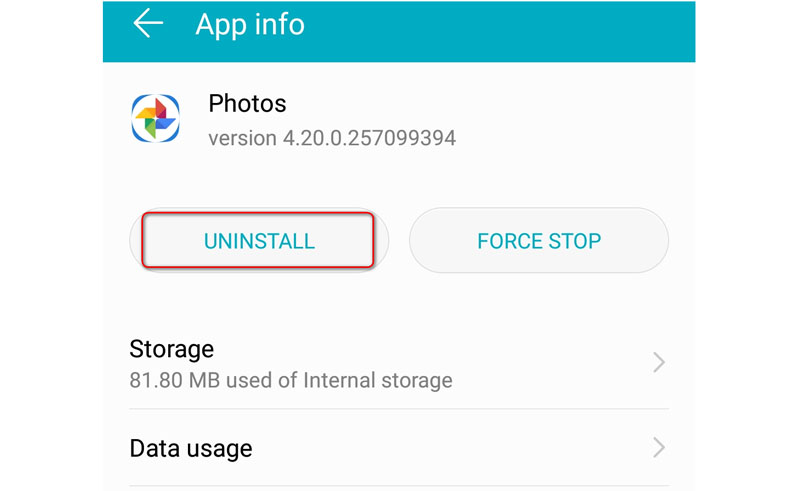
Om appen Google Foton fastnade i att ladda upp foton eller videor kan du försöka säkerhetskopiera dem manuellt. Här är detaljerade steg.
För Android-användare, hitta ett foto eller en video som du vill säkerhetskopiera och tryck på uppladdningsikonen till ladda upp till Google Foton.
För iPhone-användare öppnar du Google Photos-appen och väljer de foton eller videoklipp du vill säkerhetskopiera. Klicka på ikonen för tre punkter och välj Säkerhetskopiera för att manuellt ladda upp dem till Google Foton.
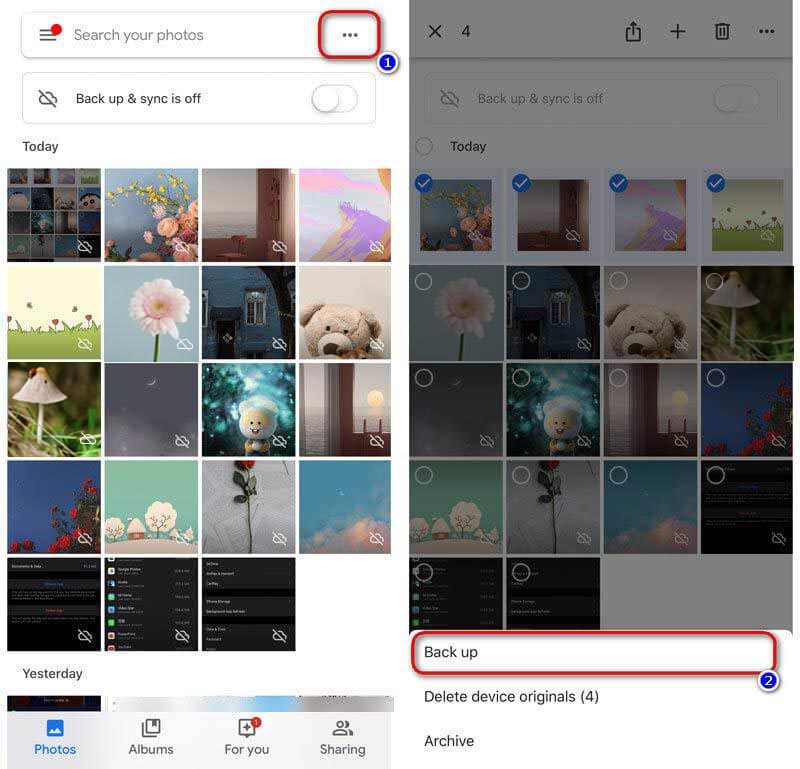
Google Photos är verkligen ett bra verktyg för att säkerhetskopiera foton och videor. Eftersom bilder tar en stor del av utrymmet på vår mobiltelefon är det klokt att frigöra utrymme med Google Foton. Ibland fastnar Google Photos fortfarande i säkerhetskopieringsstatus, även med ovanstående fyra metoder. Här har vi hittat alternativ till Google Foton som hjälper dig att spara telefonutrymme och bevara minnesvärda foton.
Med mer praktiska funktioner än Google Photos, Aiseesoft Android Data Backup & Restore ger dig ett enkelt sätt att säkerhetskopiera och återställa Android foton, videor, meddelanden, samtalsloggar, dokument etc. Du kan också förhandsgranska data i detaljer på Windows-dator och Mac.

Nedladdningar
100 % säker. Inga annonser.
100 % säker. Inga annonser.
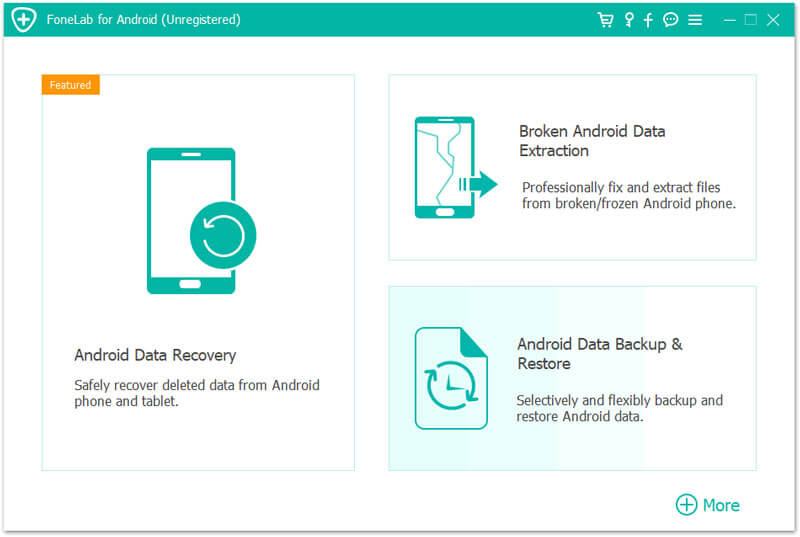


Detta effektiva verktyg för säkerhetskopiering erbjuder krypterad säkerhetskopiering. Om det finns viss privat information kan du ställa in ett lösenord för din säkerhetskopia. (Se hur du gör kryptera Iphone säkerhetskopiering.)
Android Data Backup & Restore är speciellt utformad för Android-användare. Om du vill säkerhetskopiera foton på din iPhone 15/14/13/12/11/XS/XR/X/8 kan du lita på Aiseesoft iOS Data Backup & Restore för att säkert och snabbt säkerhetskopiera iPhone/iPad-data.

Nedladdningar
100 % säker. Inga annonser.
100 % säker. Inga annonser.
Slutsats
Efter att ha läst den här delen kan du få fyra lösningar att fixa Google Foton fastnat i säkerhetskopiering på iPhone och Android-telefoner. Du kan hitta Google Photos alternativ för Android - Android Data Backup & Restore för att säkerhetskopiera data på din Android-telefon. Om du har några frågor, tveka inte att lämna ett meddelande till oss.
Åtgärda Android-problem
Tips för textmeddelanden som inte skickas på Android bör du veta [7 metoder] Varför fortsätter mina appar att krascha eller stänga på Android WhatsApp-säkerhetskopiering är fast på Android? Hur du åtgärdar detta fel Hur du fixar Google Photos som inte säkerhetskopierar på Android och iPhone
Ger ett enkelt sätt att säkerhetskopiera och återställa alla typer av filer som kontakter, meddelanden, samtalsloggar, galleri, videor, ljud etc. på din Android-enhet på ett säkert och selektivt sätt.
100 % säker. Inga annonser.
100 % säker. Inga annonser.